ipconfig /all
命令可以显示更详细的网络适配器信息,包括物理地址(MAC地址)和DHCP
服务器
地址等;使用
netsh interface show interface
命令可以列出当前计算机上所有的网络接口和相关信息。
CMD 网络适配器
简介
在windows操作系统中,命令提示符(CMD)提供了多种用于管理和诊断网络适配器的命令,这些命令可以帮助用户查看网络配置、启用或禁用网络适配器以及解决网络问题,本文将详细介绍如何使用这些命令,并附上常见问题解答。
常用命令及其功能
以下是一些常用的 CMD命令 及其功能:
| 命令 | 功能 | 示例 |
| ipconfig /all | 显示所有网络适配器的详细配置信息,包括IP地址、子网掩码、默认网关和MAC地址等。 |
ipconfig /all
|
| netsh interface show interface | 列出当前计算机上所有的网络接口和相关信息。 |
netsh interface show interface
|
| netsh interface set interface “适配器名称” enable | 启用指定的网络适配器。 |
netsh interface set interface "以太网" enable
|
| netsh interface set interface “适配器名称” disable | 禁用指定的网络适配器。 |
netsh interface set interface "以太网" disable
|
| netstat -an | 显示当前计算机所有的网络连接情况,包括建立的TCP连接、侦听中的端口等。 |
netstat -an
|
| ping [host] | 测试设备在网络上的可达性,通过发送ICMP数据包到指定的目标地址并接收回显应答。 |
ping www.google.com
|
使用步骤
1、 打开命令提示符 :可以通过以下几种方式打开命令提示符:
在Windows搜索框中输入"cmd"并按Enter键。
在开始菜单中找到"命令提示符",并打开它。
右击任务栏上的"开始"菜单,选择"命令提示符"。
2、 查看网络适配器信息 :
输入
ipconfig /all
并按Enter键,可以查看所有网络适配器的详细信息。
输入
netsh interface show interface
并按Enter键,可以列出所有网络接口和相关信息。
3、 启用或禁用网络适配器 :
要启用某个网络适配器,输入
netsh interface set interface "适配器名称" enable
并按Enter键,要启用名为“以太网”的适配器,输入
netsh interface set interface "以太网" enable
。
要禁用某个网络适配器,输入

netsh interface set interface "适配器名称" disable
并按Enter键,要禁用名为“以太网”的适配器,输入
netsh interface set interface "以太网" disable
。
4、 测试网络连接 :
输入
ping [host]
并按Enter键,可以测试与指定主机的网络连接状态,输入
ping www.google.com
可以测试与Google服务器的连接状态。
常见问题与解答
问题1:无法获取IP地址怎么办?
答:如果无法获取IP地址,可以尝试以下方法:
1、检查DHCP服务器是否正常工作。
2、尝试手动配置IP地址。
3、重启路由器和计算机。
问题2:网络速度慢怎么解决?
答:如果遇到网络速度慢的问题,可以尝试以下方法:
1、检查连接线是否良好。
2、查看是否存在网络拥塞或其他瓶颈问题。
3、尝试更换DNS服务器。
4、重启路由器和计算机。
掌握这些基本的CMD命令不仅可以提高自身的电脑使用能力,还能帮助他人解决网络问题,提升整体的网络管理效率。
以上内容就是解答有关“ cmd 网络适配器 ”的详细内容了,我相信这篇文章可以为您解决一些疑惑,有任何问题欢迎留言反馈,谢谢阅读。
开始---运行---cmd---输入“netstat -a”可以查看端口连接状态
你必须对端口熟悉才行啊! 然后看看端口是由哪个程序开放的!看这个程序是不是可疑程序? 下载一个冰刃吧!@ 隐藏的端口也能查出来的!还有很详细的信息! 如果有异常的连接或程序开放端口就有可能中了病毒或木马!像7262之类的端口就是木马开放的!冰刃也能方便地结束进程!你用了就会知道了! 很方便的!
dos命令中如何查看网络连接状态?
一般来说,安全主要是针对连接在网络上的计算机而言的。 单机用户的安全问题比较少。 而于连接到网络上的计算机而言,最基本的就是对网络连接进行检测。 因为不论是病毒,还是木马、黑客入侵等都是通过网络来连接的。 在“运行”窗口中输入“CMD”并回车打开命令打提示符窗口,然后输入“netstat -an”,这样即可查看所有与本机建立的连接。 其中Proto部分表示连接方式,Local address是本地连接地址和端口,而Foreign address则是对方的地址和端口,State是当前端口的状态。 看懂了这些信息后,我们就可以判断是否有异常的连接,如果有的话则需要断开网络进行进一步的处理。
win10热点开不开了
1、首先要确定笔记本电脑已经开启了无线,点击电脑桌面左下角的开始菜单,在菜单的搜索框中输入cmd,然后在列表中找到处理程序,右击选择以管理员身份运行;2、打开之后,在命令对话框中输入命令:netsh wlan set hostednetwork mode=allow ssid=livdran2012 KEY=,然后按回车,不需要关闭掉哦;mode:是否启用虚拟WiFi网卡,改为disallow则为禁止;ssid:无线网名称,推荐最好用英文。 (这里以livdran2012为例,可自由设置);key:无线网密码,限定八个以上字符。 (这里以为例,可自由设置);3、运行成功后,打开网络和共享中心,点击窗口左侧“更改适配器设置”;4、进入适配器设置就会发现多出了一个网卡为“Microsoft Virtual WiFi Miniport Adapter”的无线网络连接2,如果没有,就尝试更新无线网卡驱动,然后将无线网络连接2重命名为虚拟WiFi;5、在网络连接里,右键单击已连接到Internet的网络连接,选择“属性”→“共享”,然后在“允许其他网络用户通过此计算机的Internet连接来连接(N)”前面打上勾,并在下拉菜单中选择“虚拟WiFi”,然后点击确定按钮;6、接着就会发现提供共享的网卡图标旁会出现“共享的”字样,表示“宽带连接”已共享至“虚拟WiFi”;7、然后,继续在命令提示符中输入:netsh wlan start hostednetwork,按回车键运行;8、最后就可以看到虚拟WiFi的红叉消失了,WiFi基站已组建好并启动,用支持WiFi的设备搜索到自己建立的无线网络(如例中livdran2012),输入自己设置的密码(如例中),就可共享上网了。













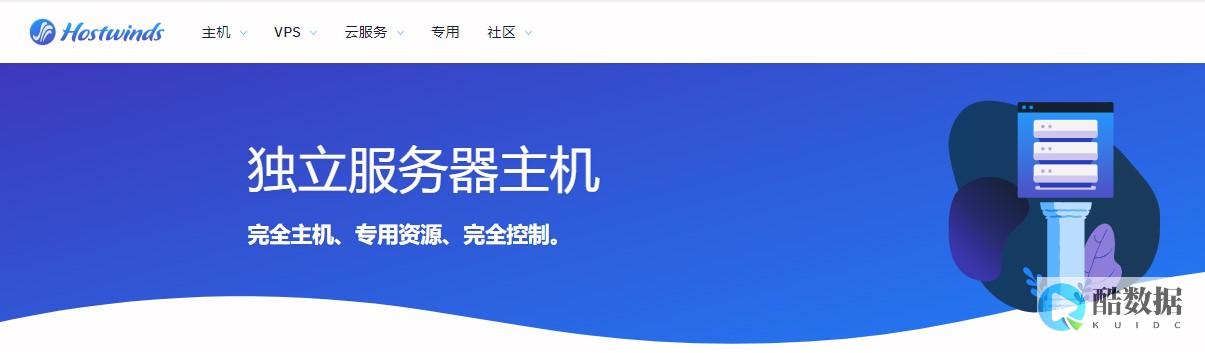

发表评论